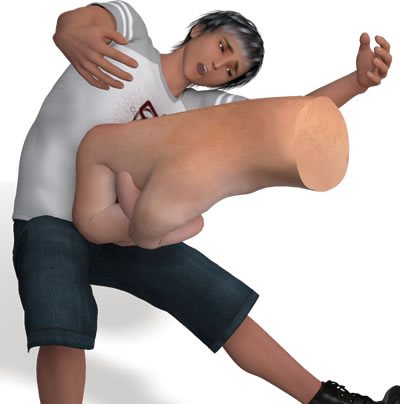パソコンを使っているときに、私が大っ嫌いな操作がある。
「名前をつけて保存」したときに、どこのフォルダかよくわからないところから出発して、目的の保存フォルダに向かって移動していくという操作だ。
特に、ブログを書くときは、画像ファイルは適当なフォルダにぶちこみ、
サッと加工してアップしたらもう用なしだ。再利用するかも知れないけど、しないことのほうが多いのだ。
結果、
- 「新しいフォルダ」
- 「新しいフォルダ(2)」
- 「ワーク」
- 「一時使用」
などのフォルダが、あちこちにできる。
それはあなたがだらしないからです、などという説教は聞きたくないので却下だ。
私の希望を言おう。
「本日のランチ」みたいな感じで、
「今日はこのフォルダを使え」と、日付つきフォルダを用意してほしい。
そして、そこにサッと案内してほしいのだ。
わがままだろうか?
だが、そんなわがままを、いともたやすく実現してくれる素晴らしいツールAutoHotKeyというのを知った。
AutoHotKeyとは?
Windowsのショートカットキーを変更してくれるソフトだ。
Windowsキーを使ったショートカットなんて、せいぜい数種類くらいしか使わないだろう?
そもそも「Windowsキーってなに?」っていう人さえ多いんじゃないだろうか。キーボード左下にある、ウィンドウズロゴみたいなのが書かれているキーのことだ。
まずは、AutoHotKeyをダウンロード&インストールする。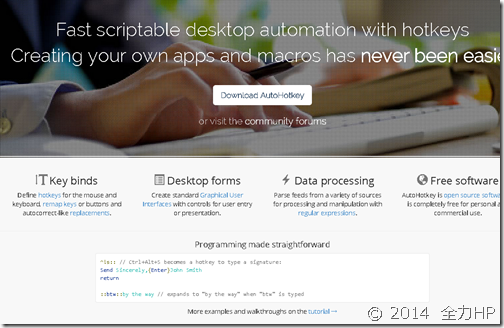
AutoHotKeyの公式サイト 画像の真ん中あたりの「Donwload AutoHotKey」をクリックすればOK
で、インストール。
特に難しいことはないけども、AutoHotKeyの解説Wikiがあるので、参照するといいだろう。安心の日本語だ。
>>>AutoHotkey Wiki(日本語)
インストールが終わると、マイドキュメントの下に「AutoHotkey.ahk」っていうファイルが出来る。で、AutoHotKeyは常駐して、右下のタスクトレイに表示されるはずだ。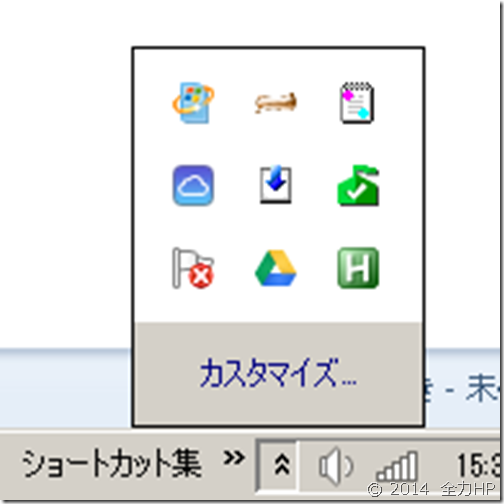
▲「H」のマークのアイコンが、AutoHotKey。
で、マイドキュメントの下にできるAutoHotkey.ahkを編集する。
;#z でウインドウズキー+z
#z::Run http://linoit.com/home
;日本語のパスはダブルクォートで囲む
#x::Run "C:\あなたの好きなフォルダに書き換えてください(1)"
;バッチファイルを直接していすることもできる
#c::Run "C:\バッチファイルを置くフォルダに書き換えてください\今日のフォルダ.bat"
;記述したスクリプトの割り当ても可能
;日付+時間をコピペする 一応、直前のクリップボードはバックアップして、最後に戻す。
#v::
Backup := ClipboardAll
TimeString = A_Now
FormatTime, TimeString, , yyyyMMddhhmmss
Clipboard := TimeString
Send,^v
Clipboard := Backup
return;無変換キー
vk1Dsc07B::
Backup := ClipboardAll
TimeString = A_Now
FormatTime, TimeString, , yyyyMMdd
Clipboard := "E:/あなたのワークフォルダに書き換えてください/" . TimeString . "/"
Send,^v
Clipboard := Backup
return
ちょっと雑なサンプルで申し訳ない。上記のパス(E:/…など)は、あなたの環境に応じて書き換えてほしい。そのままコピペで一応動くと思う。Eドライブなんてねえよ!っていう人は、Cドライブに書き換えるとか、適当によろしく。
なお、修正したら設定を再度読み込ませないと有効にならない。
読み込ませるには、タスクトレイ上で、AutoHotKeyアイコンの上で右クリック→Reload This Scriptを実行だ。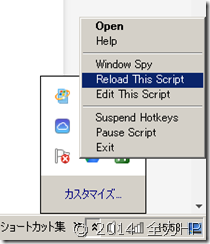
上の例だと、こんな割り当てになっている。
- ウインドウズキー+z ウェブ付箋(linoit.com を開くだけ)
- ウインドウズキー+x 特定のフォルダを開く
- ウインドウズキー+c デスクトップ上のバッチファイル”今日のフォルダ.bat”を実行
- ウインドウズキー+v 本日日付文字列をペースト
- 無変換キー あなたのワークフォルダ/本日日付 フォルダのパスを入力
なんのこっちゃわからないかも知れないが、上記を設定してウインドウズキー+zとかを押すと、動くのが確認できるだろう。
さらに、自前でバッチファイルを作って、「本日のフォルダを作って、エクスプローラーで開く」という操作をウインドウズキー+c一発で実行する。
本日のフォルダ.batの中身はこんな感じ
SET dt=%date%
SET todayfolder="E:\あなたのワークフォルダに書き換えてください\"%dt:~-10,4%%dt:~-5,2%%dt:~-2,2%
md %todayfolder%
EXPLORER %todayfolder%
やってることはこんな感じ。
- 日付情報取得
- 日付をYYYYMMDD形式に直す
- あなたのワークフォルダ直下に日付フォルダを作る(あっても作ろうとする。)
- 作ったフォルダをエクスプローラで開く
これで、「適当なフォルダに適当な名前で画像を保存したいなぁ。」というゆるいワガママを叶えることができるのだ。
使い方のイメージはこんな感じ。
- 作業開始時、ウインドウズキー+xで「本日のフォルダ」を作る
- 画像作って名前をつけて保存時に、ワークディレクトリまで行きたいなら、「ファイル名」のとこで、無変換キーを押して今日のフォルダのパスを入力、ENTERで移動
- ウインドウズキー+vで本日日付+時刻(YYYYMMDDHHMMSS)を入力し、保存。
- 超ラクチン~
って、そこを面倒だと思ってる人は他にもいるのかな。私だけだったら、若干悲しいなぁと思いつつ、今回の日記を終わる。